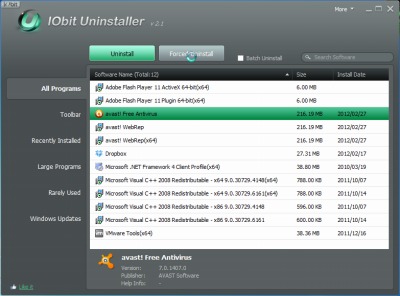
Iobit Uninstaller は不要ソフトウェアやツールバーなどを削除できるソフトウェア。
特徴的なのは「Iobit Uninstaller」そのものをインストール剃る必要がないことや、バッチアンインストール機能によって、リストされたソフトウェアにチェックを入れると次々削除できる(らしい・・使っていないので)。また、ファイルの関連やレジストリの状態を解析してより完全に削除することができるようだ。
ダウンロード
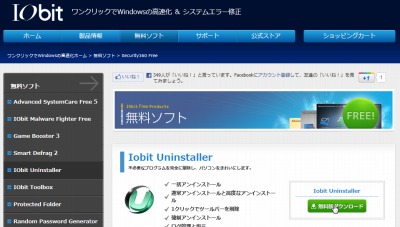
「【無料ソフト】不必要なプログラムを完全に削除し、パソコンをきれいにします。 – IObit Uninstaller」からダウンロードする。
スポンサードリンク
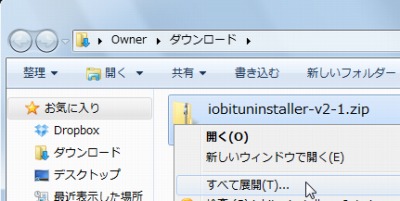
ダウンロードした「iobituninstaller-v2-1.zip」を解凍する。
使い方
起動のしかた
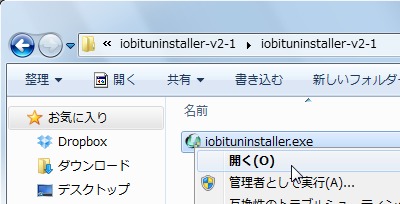
「iobituninstaller.exe」を開く。
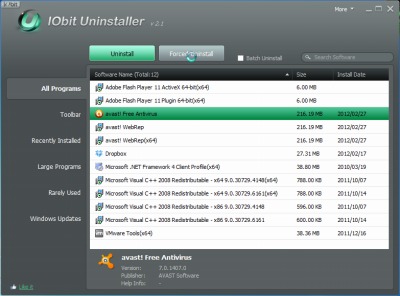
起動したところ。インストールされているソフトウェアがリストされる。
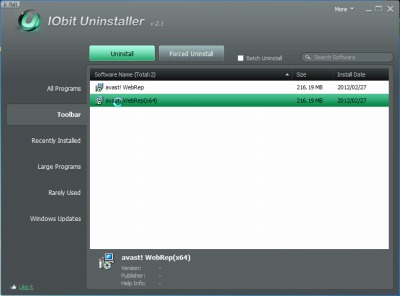
ツールバーのタブを開いたところ。
アンインストール
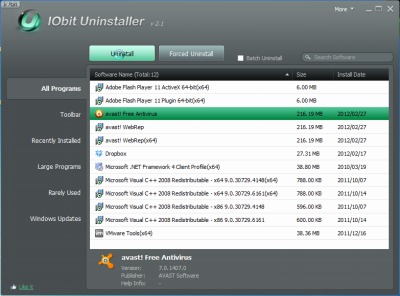
削除したいソフトウェアを選択してUninstall をクリックする。
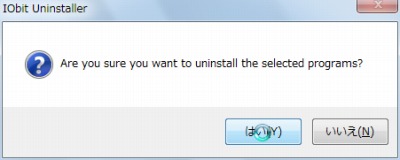
はいをクリックしてアンインストールを続ける。
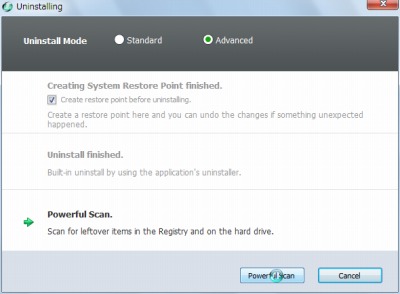
復元ポイントが作成され、ソフトウェアが削除される。パワースキャンを行う。
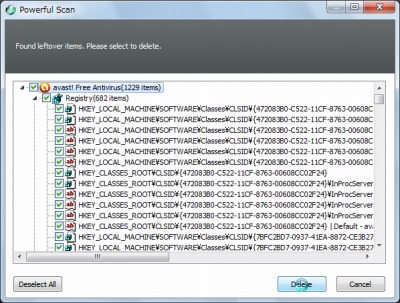
パワースキャンによって関連するファイルやレジストリが表示される。削除するものにチェックを入れる。
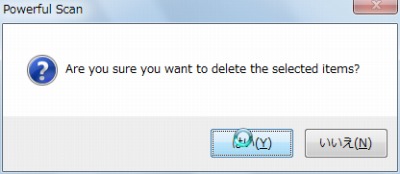
はいをクリックして削除する。
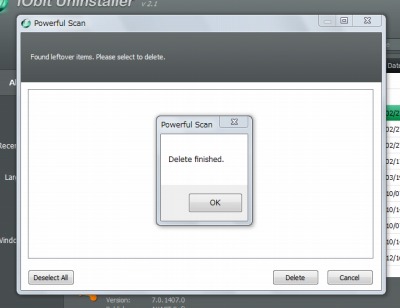
アンインストールが完了した。
強制アンインストール
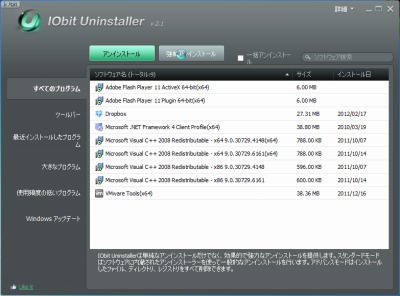
リストにないプログラムを削除する場合などは「強制アンインストール」機能がある。
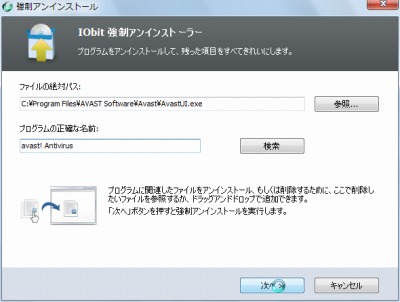
これをクリックして起動用のショートカットをドラッグ・アンド・ドロップしたり、実行ファイルを参照したりしてアンインストールができる。
以降の操作は通常のUninstall と同じ。
日本語化
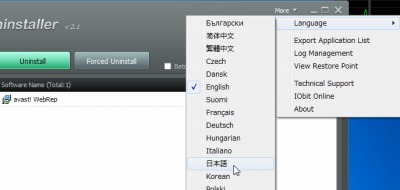
More をクリックして、Language から「日本語」を選択すると日本語化できる。
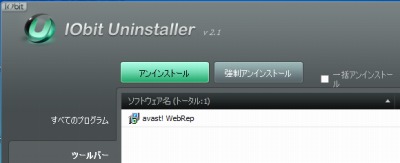
日本語化できた。
スポンサードリンク
コメント
Javaがアンインスコも再インスコもできなくなってたけど、これ使ったら正常に再インスコできた|不要ソフトを一括アンインストール – Iobit Uninstaller » ぽーたぶるっ! http://t.co/q2FSpFMi6g
@gakiwonameru 自分はos7じゃないし操作方法わからないから
http://t.co/e7oRQxVeoR
ここで使い方みてやってみて♡
@yuzuha88 参考になるかしら。詐欺ソフト詐欺広告厄介ですね。http://t.co/tE7rlqu9pN
real playerがアンインストールできなくて困っていましたが、こちらのツールでアンインストール出来ました。
感謝いたします。
real playerはホントクソです!
ゲームやってる時に突然勝手に起動してCPU 使用率 30%とかなって、ゲームがカクカクになることが度々あり腹が立ってアンインストールしようとしても、できない。
こちらのソフトを起動して、program filesフォルダから直接realplayer.exeをこちらのソフトにドラッグしたら、認識してくれて、パワーなんとか機能でごっそり削除してくれました。
感謝感謝です。